問與答
Joomla教學文件
文章索引
XAMPP安裝教學
下載XAMPP
1.請進入「www.apachefriends.org/download.html」網站
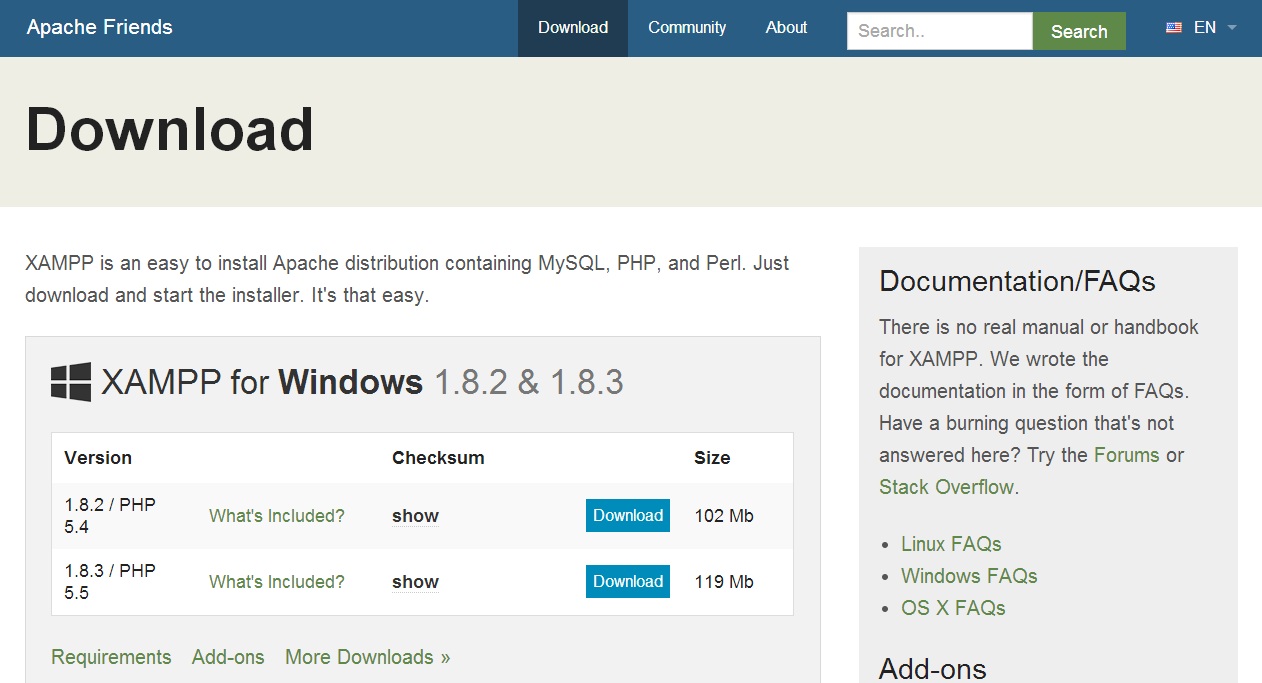
白色的字
2.右上角可將網頁設成繁體中文

3.選擇所需版本下載
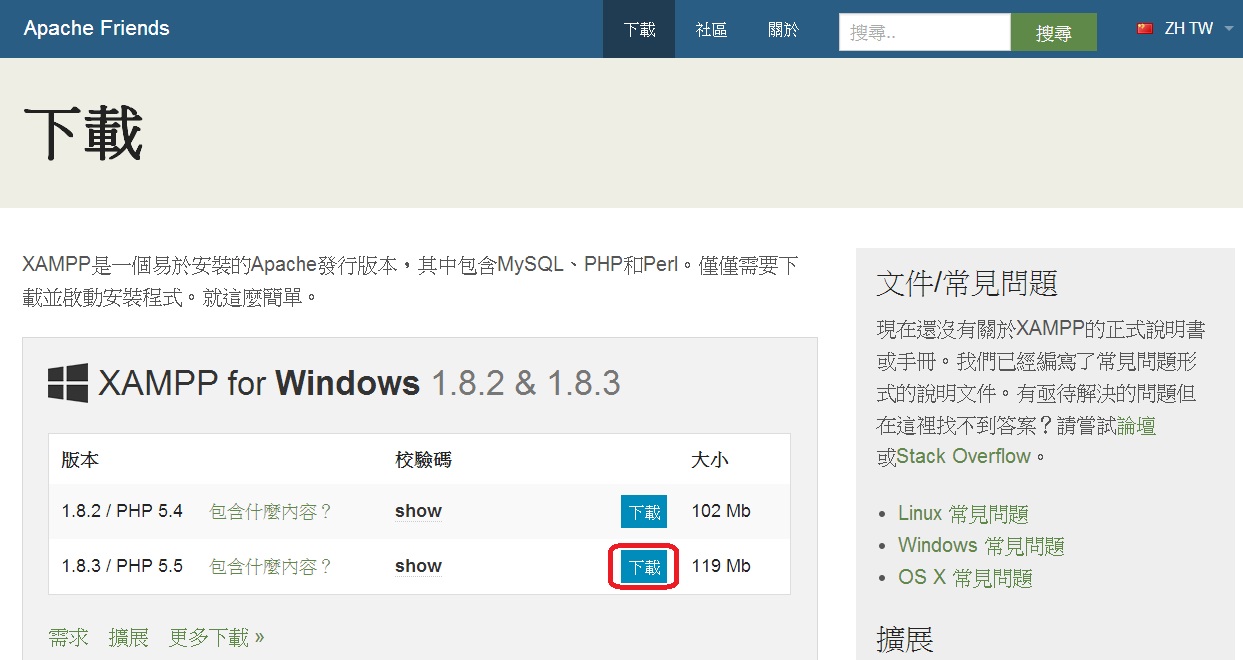
安裝XAMPP
1.執行安裝檔
2.選擇Yes

3.選擇OK

4.選擇Next

5.再選擇Next

6.先選擇安裝路徑,之後點擊Next。
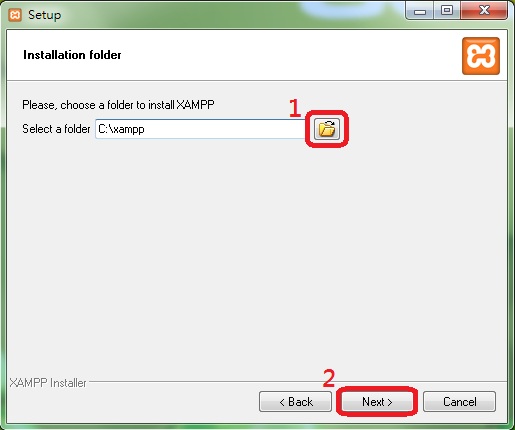
XAMPP需要解壓縮到磁碟機的最上層目錄,這樣在執行時比較不會出問題。例如「C:\xampp\」或「D:\xampp\」這樣的目錄中。如果直接在桌面解壓縮,有可能會因為中間的目錄(資料夾)名稱是中文,造成無法執行。
7.選擇Next
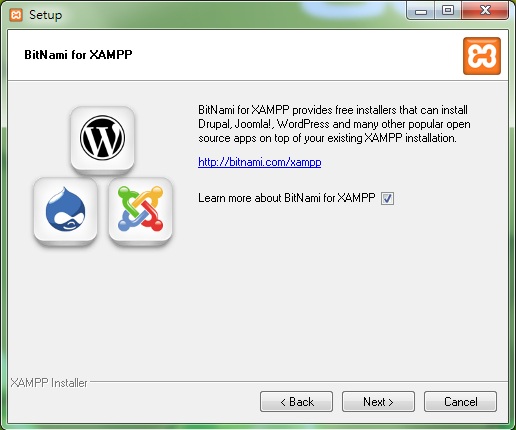
8.再選擇Next

9.安裝完畢之後,選擇Finish。
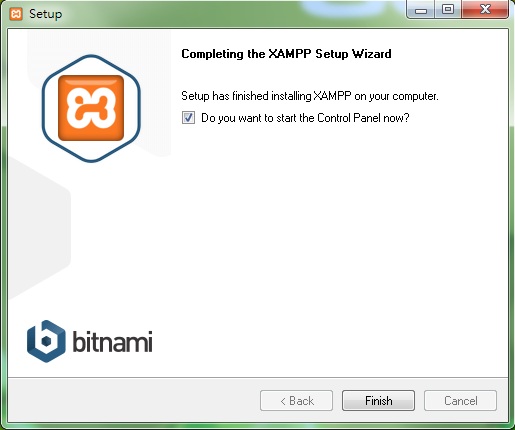
設定XAMPP
1.安裝完畢之後會跳出XAMPP_Control_Panel視窗,按點Apache右邊的「Start」按鈕,和MySQL右邊的「Start」按鈕,Apache和MySQL就可以啟動了。

2.如果電腦中有安裝防火牆軟體(這裡以小紅傘Avira為例),應該會出現對於Apache和MySQL的警告視窗,對於這些視窗要點按「允許」讓Apache和MySQL可以存取網路的資源。
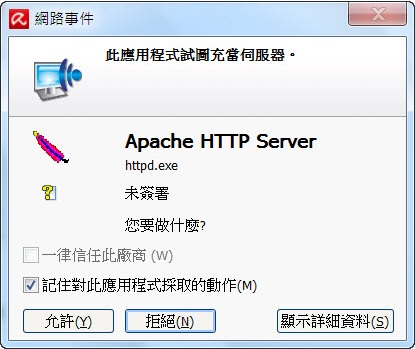

另外如果目前的電腦中已經用安裝IIS、其他的AMP軟體、Skype等軟體,有可能會衝突到Apache和MySQL所需的網路埠。需要先關閉這些軟體或服務才會正常執行。
3.正常啟動後可看見此畫面

4.進入XAMPP的根目錄當中,執行「setup_xampp.bat」檔,再按下任意鍵,這個程式會協助設定XAMPP的目錄。

5.在瀏覽器的網址中輸入「localhost」可以看到下面的畫面,代表XAMPP已成功執行,點按"中文"可以進入中文的控制畫面。

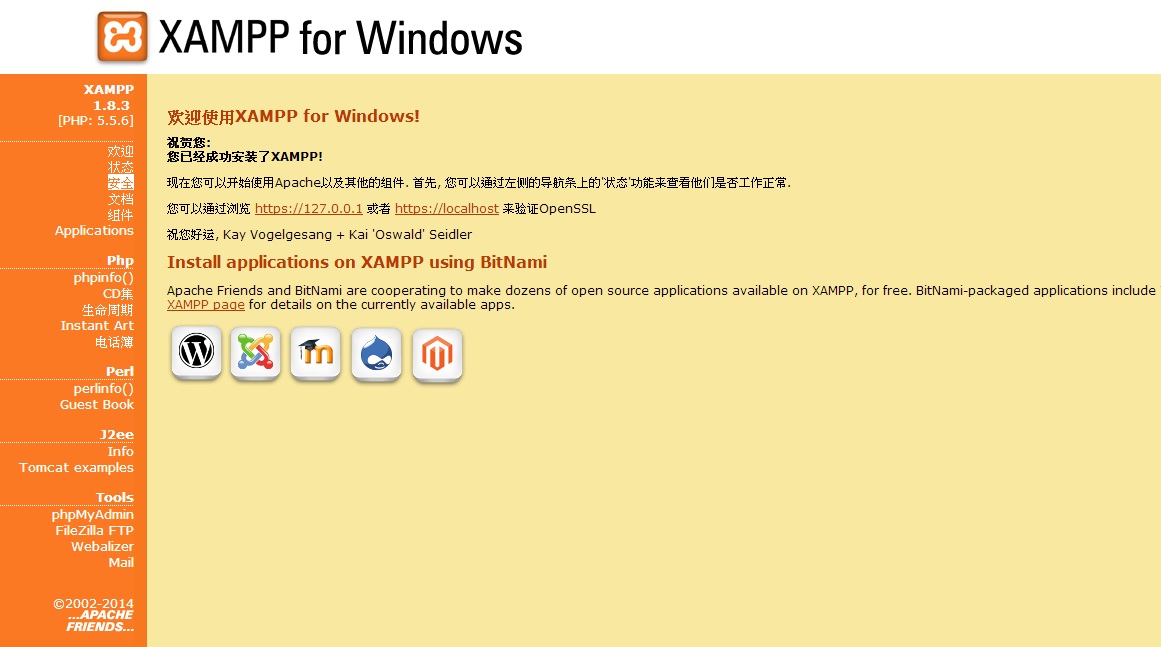
接下來的步驟及資訊 (可選擇 ):
1.由於XAMPP預設的MySQL資料庫的最大權限root帳號沒有設定密碼,因此可以進入網址「localhost/security/xamppsecurity.php」進行密碼設定。
2.XAMPP的預設網站根目錄是在根目錄的「htdocs」目錄中,Joomla!接下來需要解壓縮在這裡面。
3.XAMPP的Apache設定檔在根目錄的「apache\conf\httpd.conf」檔案。
4.XAMPP的PHP設定檔是在根目錄的「php\php.ini」檔案。
在XAMPP下安裝Joomla!
設定MySQL
1.在瀏覽器的網址輸入「localhost/phpmyadmin」,以進入資料庫登入畫面,輸入使用者名稱、密碼,選擇執行進入。
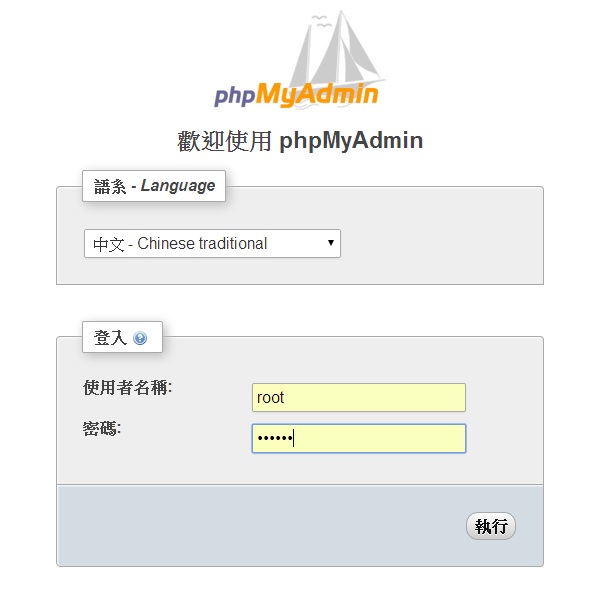
2.選擇使用者
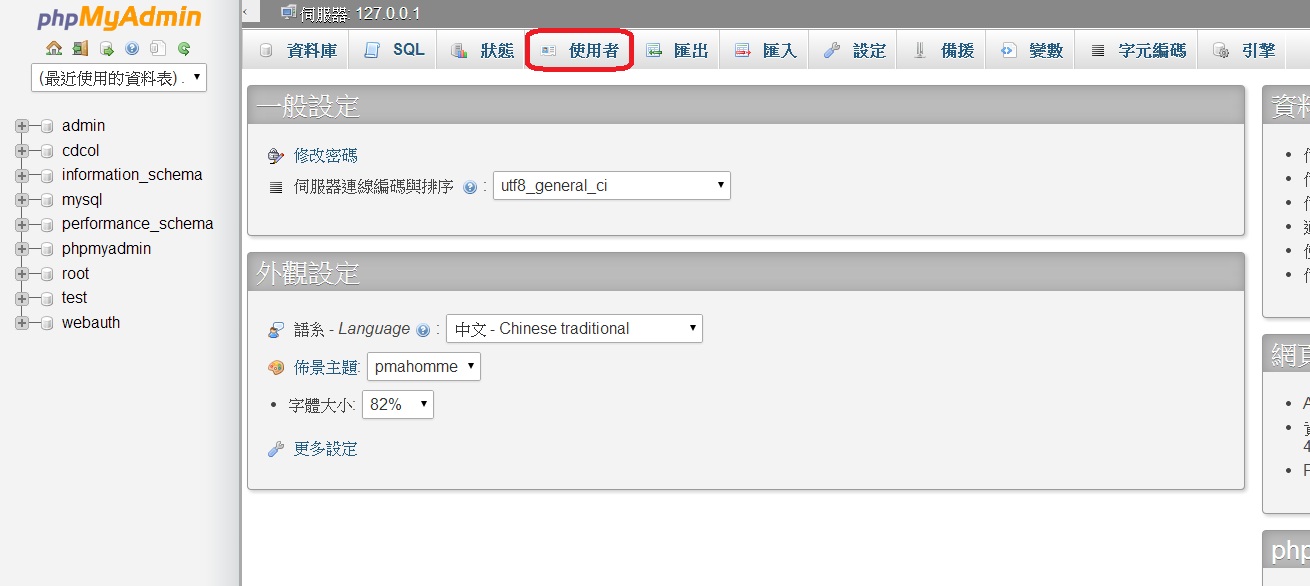
3.選擇新增使用者
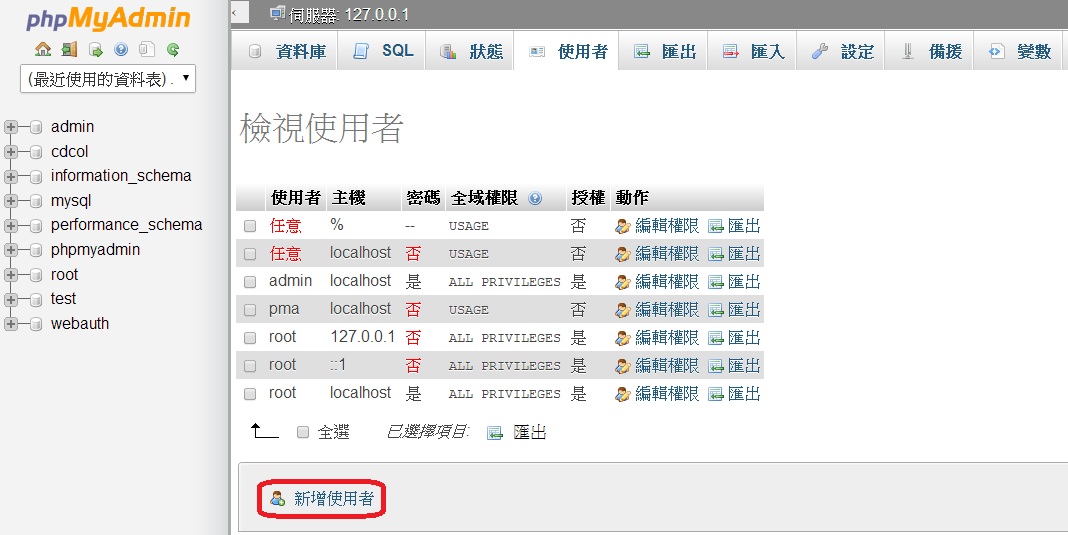
4.設定帳號,主機選擇本地,設定密碼,並勾選(建立與使用者同名的資料庫並授予所有權限),全域權限點選「全選」,最後點右下角執行。
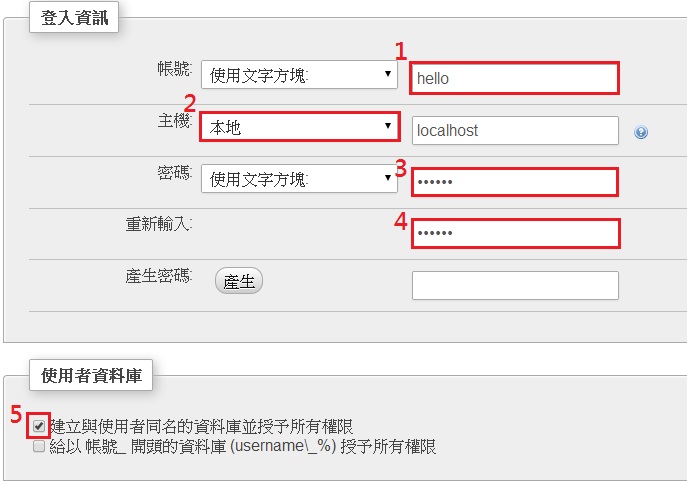
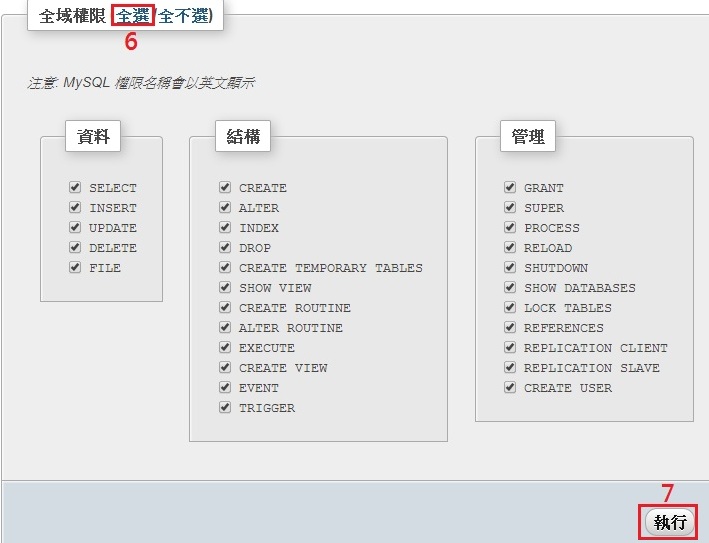
下載Joomla!
1.進入台灣Joomla社群網站「www.joomla.org.tw」,下載主程式和繁中語言包。
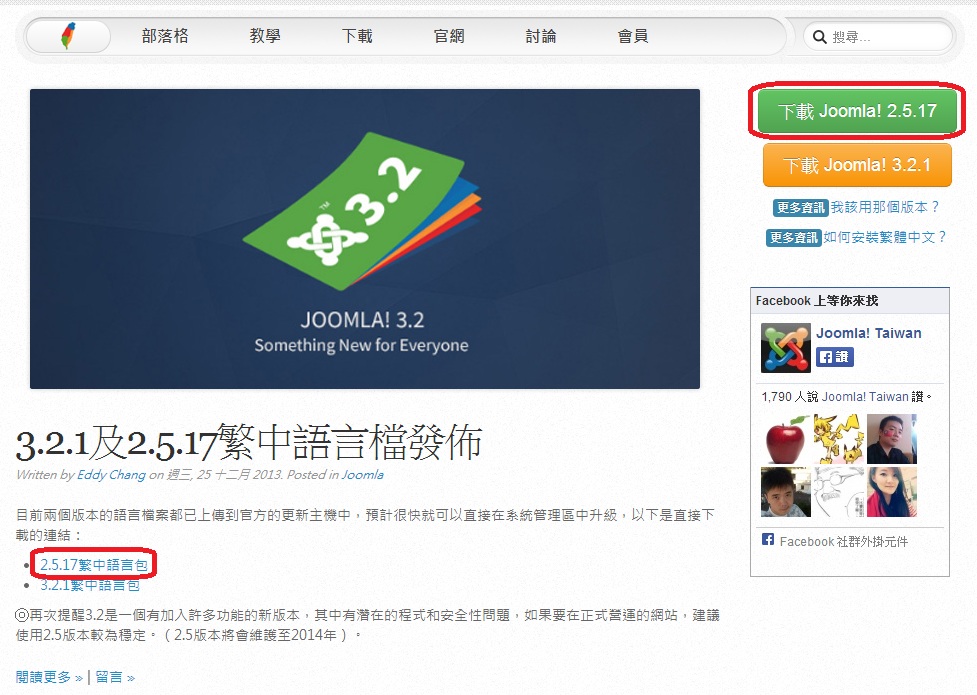
2.將主程式解壓縮到XAMPP根目錄的htdocs目錄中(htdocs為網頁根目錄),並將資料夾名稱改成簡單一點。
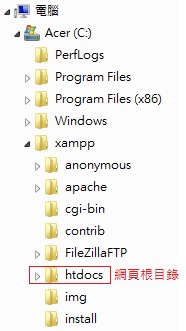
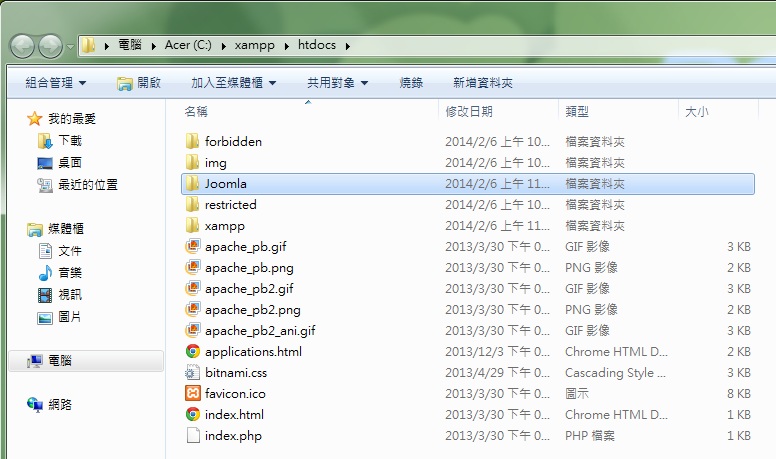
安裝Joomla!
1.在瀏覽器的網址輸入「localhost/joomla」,會看見Joomla的安裝畫面,選擇繁體中文後按右上角的下一步。

2.注意紅色框框部分必須都為「是」,才能順利安裝,確認後按下一步。
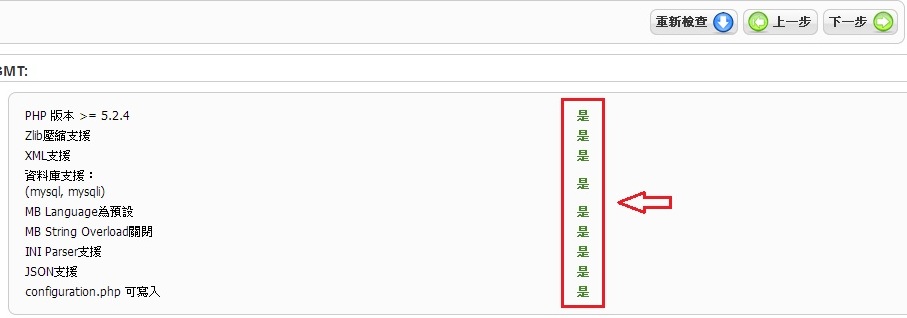
3.授權規定,不猶豫直接下一步。
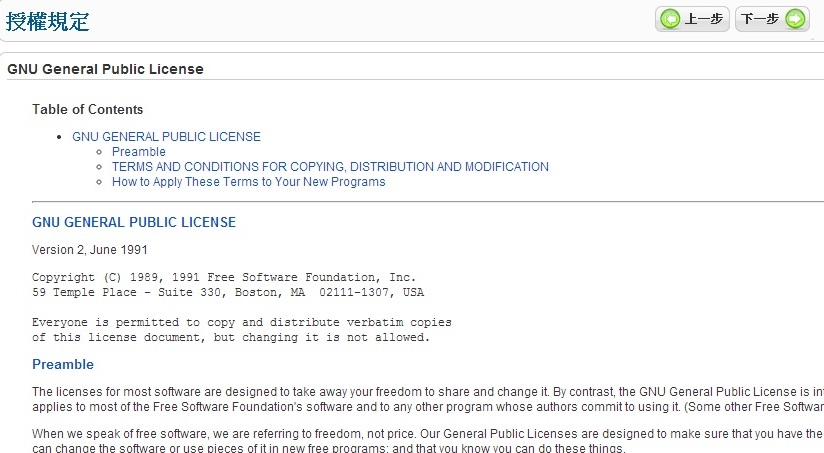
4.設定Joomla的帳號、密碼,資料庫名稱輸入剛剛設定好的資料庫「hello」,按下一步。
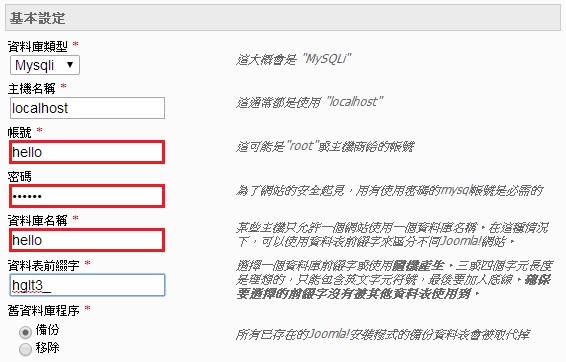
5.這裡直接按下一步。
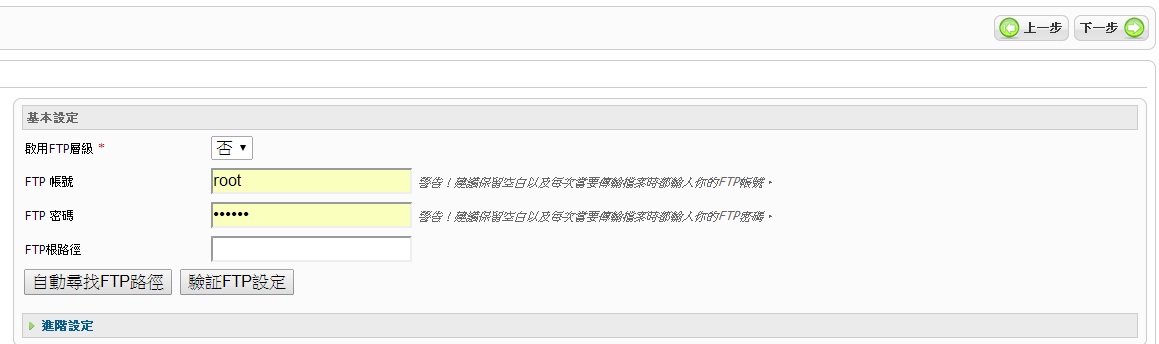
6.設定網站名稱,輸入Email帳號、Joomla的帳號及密碼,按下「安裝範例資料」,然後下一步。
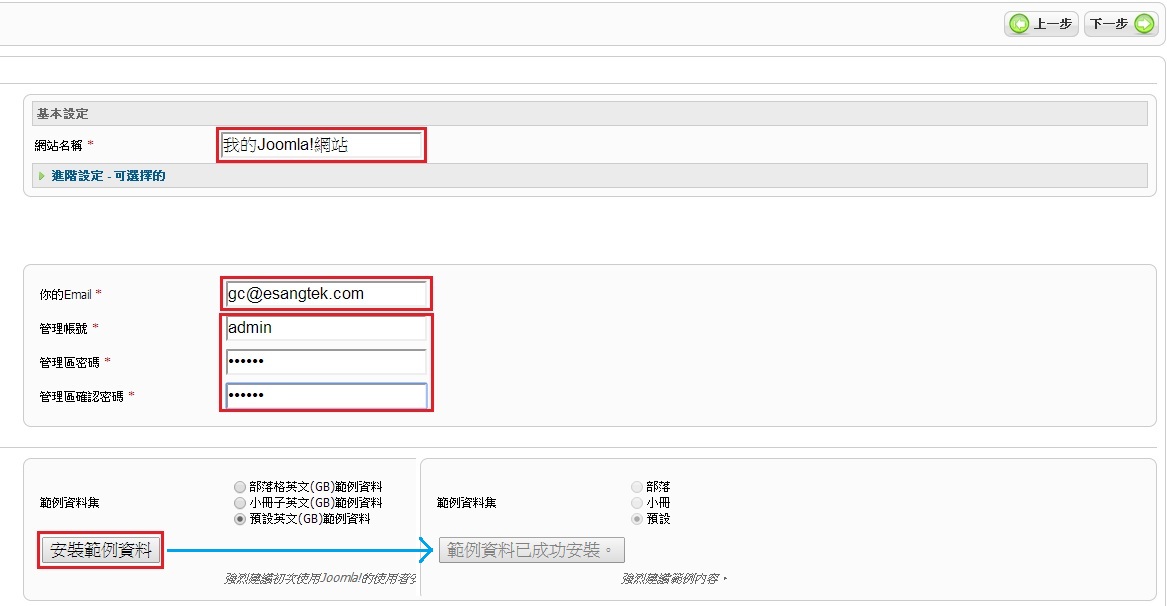
7.最後按下「移除安裝資料夾」就大功告成了!
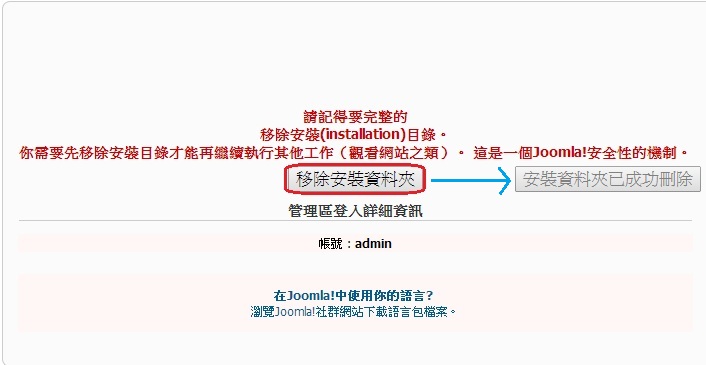
安裝Joomla!繁體中文語言包
1.在瀏覽器的網址「localhost/joomla/administrator」,進入Joomla後台登入畫面,輸入帳號、密碼後,按下Log in。
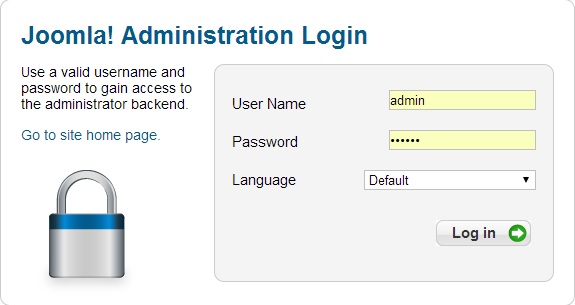
2.進入後台->Extensions->Extension Manager
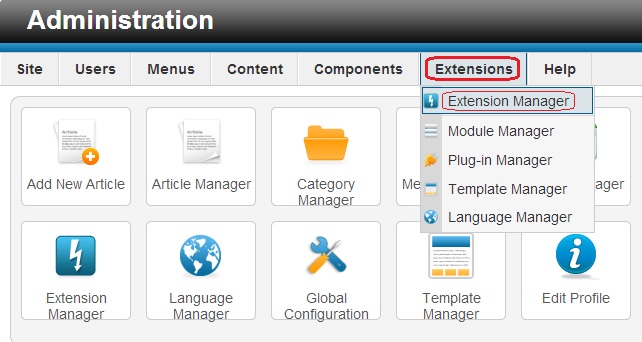
3.選擇檔案,找到下載好的Joomla繁中語言包壓縮檔,按下上傳與安裝。
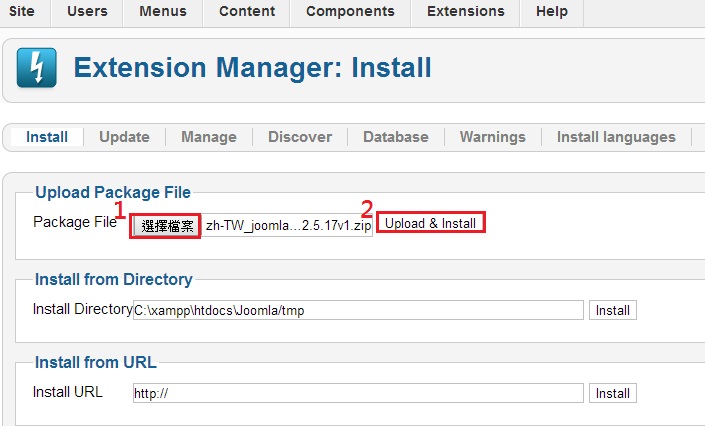
4.Extensions->Language Manager
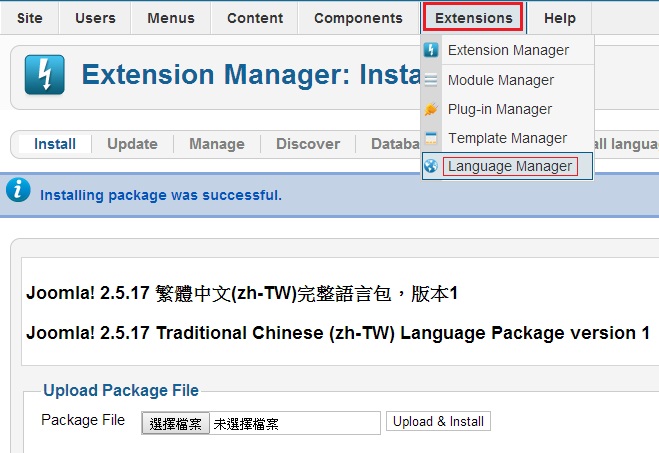
5.Installed-Site->將中文(繁體-台灣)設成預設
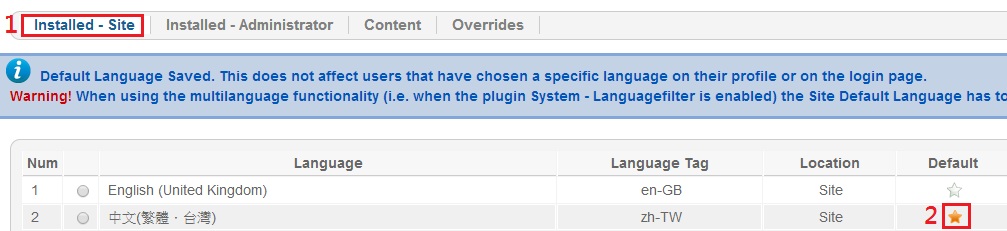
6.Installed-Administrator->將中文(繁體-台灣)設成預設
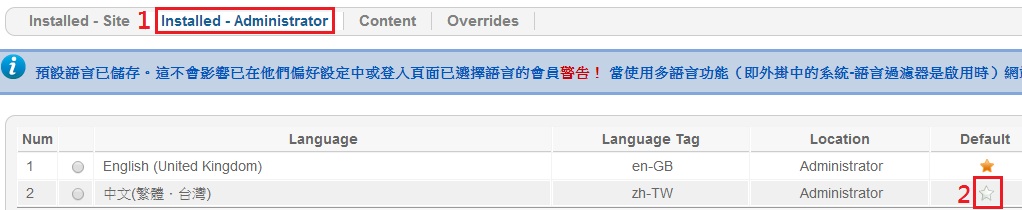
7.大功告成!!!







